青苹果U盘装win10系统教程
如何升级win10系统?U盘安装win10系统应该怎么操作?如何用青苹果U盘启动盘一键重装win10系统呢?本文介绍的就是关于U盘安装win10系统的操作教程,不管是win7换win10还是win8.1换win10都能通过青苹果U盘启动盘一键重装win10系统实现
工具/原料
使用青苹果U盘启动盘制作工具制作好启动U盘
自行在网上下载GHOST win10 系统镜像文件
将win10系统镜像文件放到制作好的U盘启动盘中
1、将下载好的win10系统镜像文件复制到制作好的青苹果U盘启动盘的“GHO”文件夹中,如图所示:
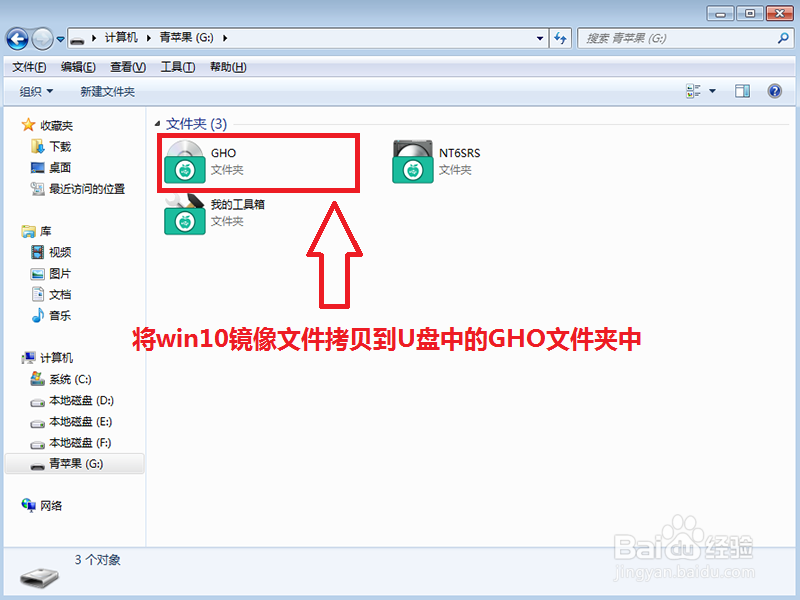
进入青苹果winPE系统
1、将制作好的青苹果U盘启动盘连接电脑USB接口,然后重启电脑,在出现开机画面时按下启动快捷键,进入启动项选择界面,选择从U湮钣蜮萦盘启动,进入青苹果主菜单后选择【01】运行青苹果win8PE装机维护版(新机器)或者“【02】运行青苹果Windows_2003PE增强版(老机器)”选项,具体可根据自己的机器实际情况选择。这边我们选择【01】运行青苹果win8PE装机维护版(新机器),如图所示:
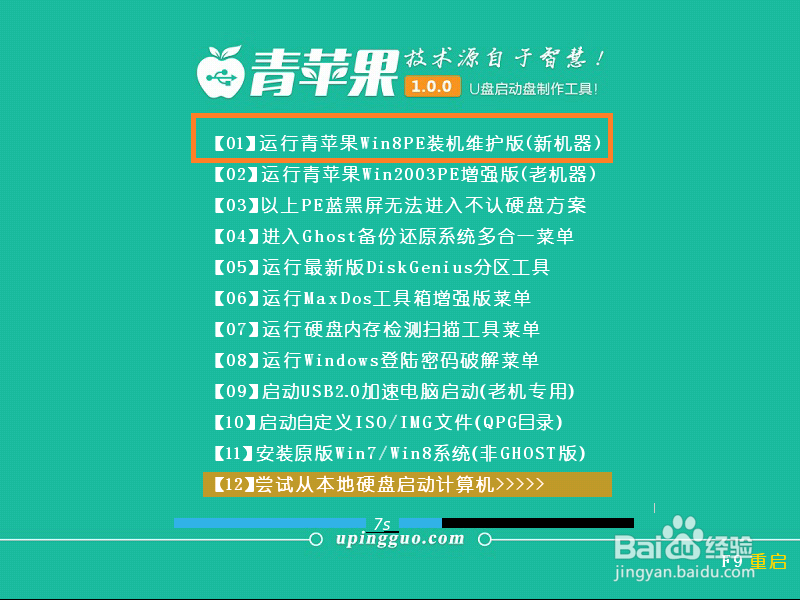
使用青苹果一键安装win10系统
1、进入win8PE后,鼠标双击"青苹果一键装机【Alt+Z】"图标(或用Alt+Z组合键)打开青苹果智能一键装机工具,如下图所示
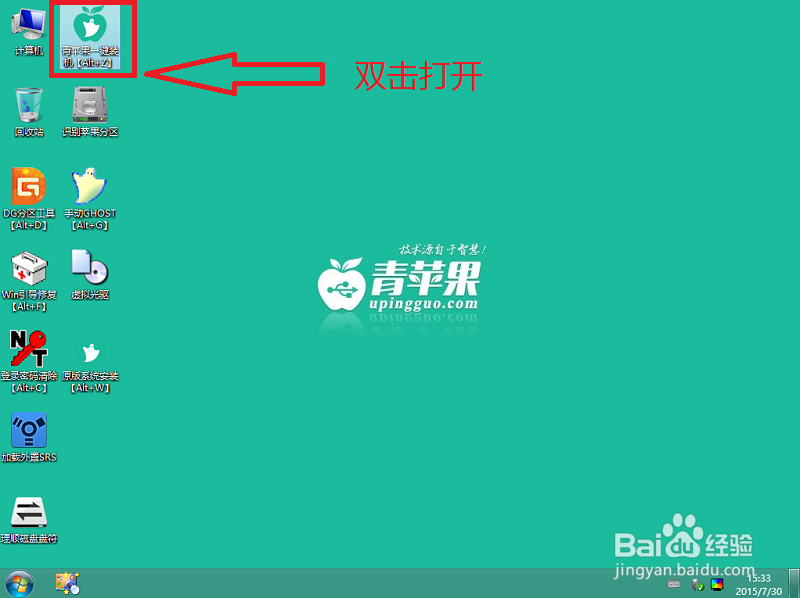
2、在青苹果一键智能能装机的界面中点击“打开”按钮选择我们事先存入U盘的win10系统镜像文件,如图所示:
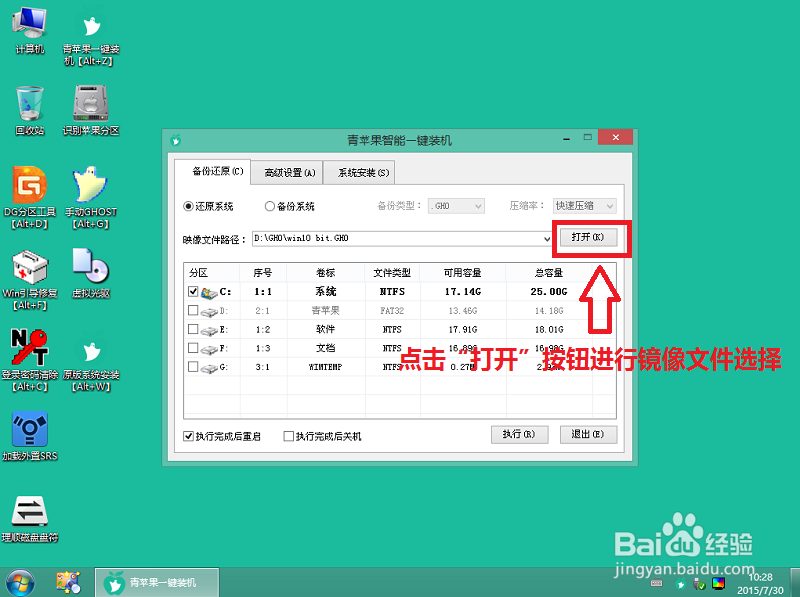
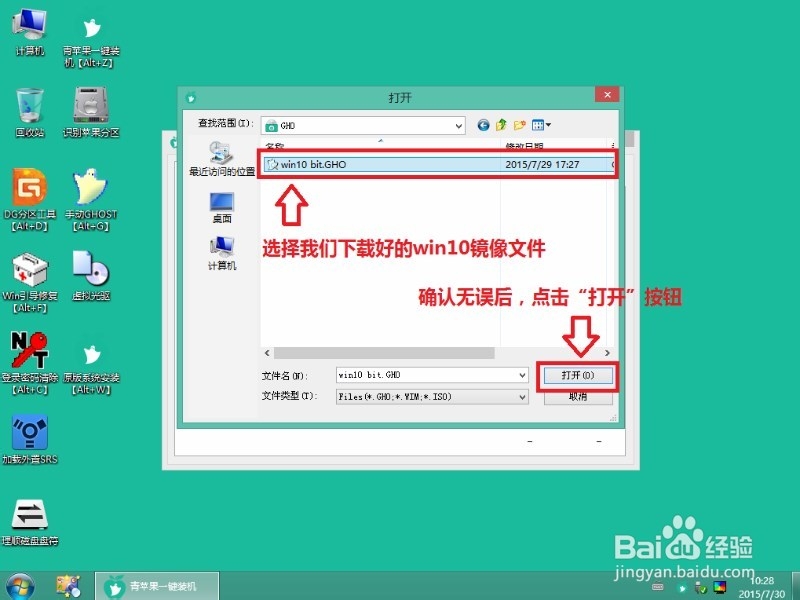
3、选完后等待工具读取并提取出对应所需的系统文件后,选择要恢复的分区,一般默认是C:盘,一切选择完成后点击“执行”,在新弹出的提示框中再次点击确定即可,如图所示:
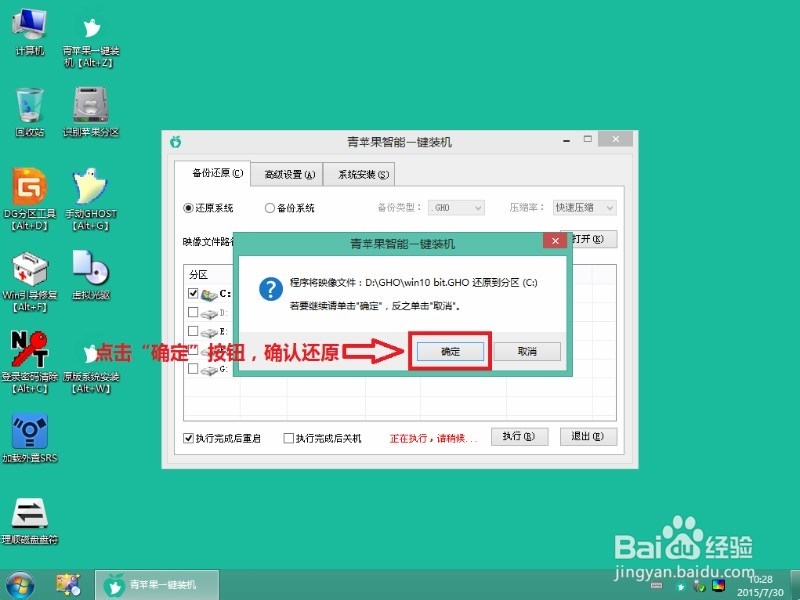
4、装机工具开始执行,将镜像文件拷贝至系统大约需要3-5分钟,完成后会提示我们重启电脑,我们点击“立即重启”即可,如图所示:
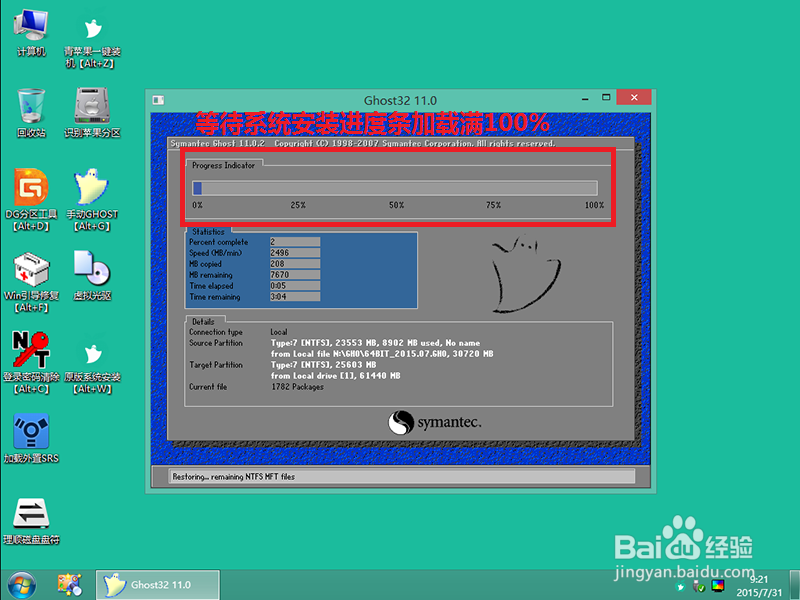
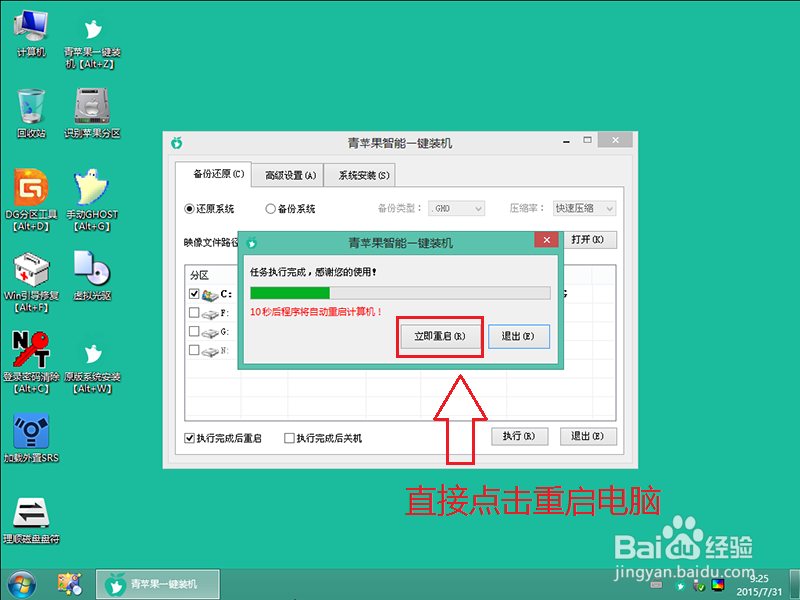
5、电脑重启之后会正式进行win10系统的安装过程,整个过程不需要我们再进行任何操作,电脑都将为我们自动完成系统安装操作,我们只需要耐心等待即可,如下图所示:
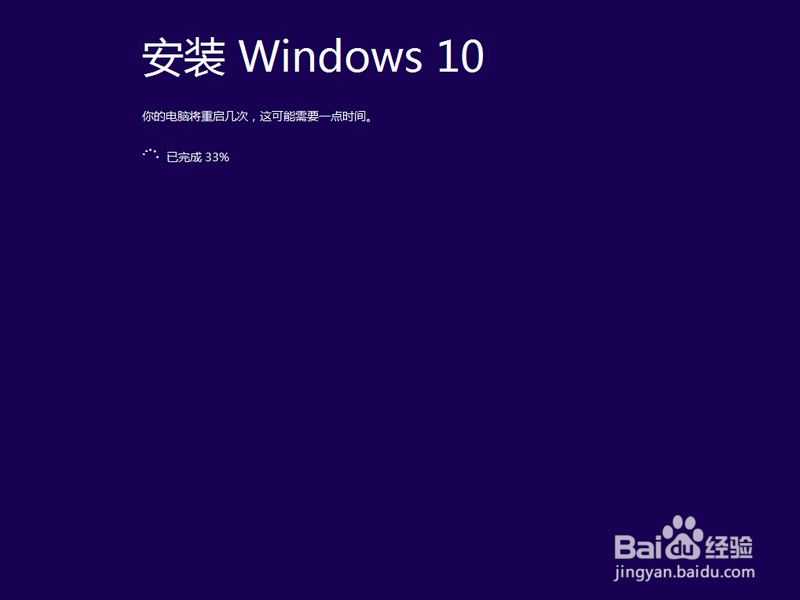
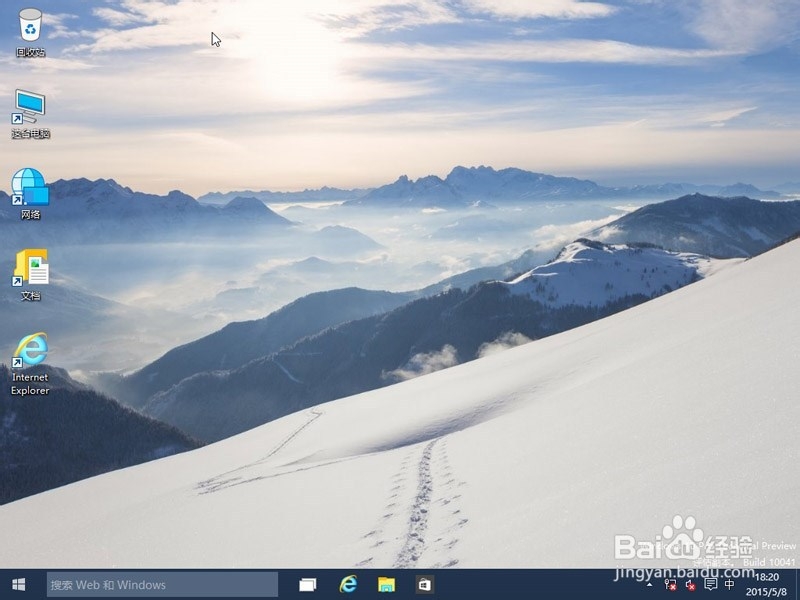
6、以上就是关于我们青苹果U盘启动盘安装win10系统的详细教程,想要体验win10系统的伙伴就尝试本文的方法步骤进行安装吧。